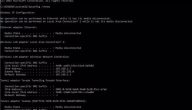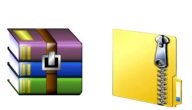حل مشكلة بطء الكمبيوتر ويندوز 10 وسوف نتحدث عن حل مشكلة بطء اللاب توب حل مشكلة بطئ الكمبيوتر عند التشغيل إجراءات لحلّ مشكلة تعليق الجهاز تجدون كل تلك الموضوعات من خلال مقالنا هذا
حل مشكلة بطء الكمبيوتر ويندوز 10
1-فى بعض الاجهزة قد تسبب ميزة بدء تشغيل سريع فى بطئ الاداء، و للتأكد من هذا الامر يمكن ايقافها بشكل مؤقت من لوحة التحكم ثم خيارات الطاقة، ثم اضغط اختيار ما يفعله زر الطاقة من القائمة على اليمين. بعدها اضغط تغيير الاعدادت غير المتوفرة حاليا بالاعلى. فى اسفل الصفحة قم بإلغاء خيار بدء تشغيل سريع. الآن قم بإعادة تشغيل الجهاز.
2-لو قمت بترقية نظام تشغيل جاء بالاساس مثبتا على الجهاز، فربما تواجه بعض المشكلات المتعلقة بتوافق مكونات الجهاز مع ترقية Windows 10 و يجب عليك التوجه الى موقع الشركة المنتجة للتحق من توافق موديل الجهاز مع الترقية و من توافر تعريفات لكل مكونات الجهاز و بما فيها BIOS. اذا واجهت صعوبات فى تثبيت برامج و تطبيقات الشركة المنتجة او تعريفات الاجهزة، فينصح بالاتصال بالدعم الفنى للشركة المنتجة لمساعدتكم فى هذا الامر.
3-برامج الحماية و مضاد الفيروسات. قد تتسبب برامج الحماية التى تعمل بلا هوادة فى ابطاء اداء الجهاز. يحتوى Windows 10 على برنامج حماية داخلى يسمى Windows Defender. للتحقق من ان برنامج الحماية هو المسؤل عن مشكلة بطئ الاداء، قم بحذفه تمام و تأكد من تفعيل Windows Defender. ينصح باستخدام الاداوت المخصصة لحذف برامج الحماية طبقا للتعليمات التى يزودك بها موقع الشركة المطورة لبرنامج الحماية نفسه.
4-تحقق من اداء القرص الصلب و من صحة مساراته و خلوه من اية اخطاء قد تتسبب فى بطئ الاداء. هناك تشيكلة منوعة من البرامج المجانية على الانترنت التى يتم استخدامها لفحص القرص الصلب. و نظام تشغيل Windows به اداة داخلية لفحص القرص الصلب ايضأ و تسمى CheckDisk ، و يمكنكم الوصول إليها عن طريق فتح هذا الكمبيوتر ثم اختيار القرص C: وبضغط الزر الايمن للفأرة و اختيار خصائص ثم خانة ادوات ثم اضغط على تدقيق. لو اظهرت نتائح الفحص اية اخطاء لم يتمكن Windows من اصلاحها، فينصح الاتصال بالشركة المنتجة مباشرة.
5-مكونات الجهاز نفسها. على الرغم من ان متطلبات تشغيل Windows 10 تعتبر منخفضة نسبيا، الا انه لتشغيل مهام شاقة و اعلى من المهام الاساسية يجب ان تكون مكونات الجهاز اعلى من المتطلبات الاساسية لنظام التشغيل. لترقية مكونات الجهاز الخاص بكم ينصح الاتصال بالشركة المنتجة للجهاز.
حل مشكلة بطء اللاب توب
1- يمكنك ضبط ضبط إعدادات البطارية لتسريع اللاب توب من خلال النقر على علامة تبويب ابدأ Start.
2- اضغط على ايقونة الإعدادات من قائمة الخيارات لنظام ويندوز، انقر على علامة تبويب البطارية Battery من الخيارات الموجودة على جانب الصفحة.
3- قم بإلغاء تحديد المربع الذي يحمل عنوان “تشغيل توفير شحن البطارية تلقائيا Turn battery saver on automatically، لإيقاف تشغيل توفير شحن البطارية Battery Saver.
حل مشكلة بطئ الكمبيوتر عند التشغيل
1-عندما يكون جهاز الكمبيوتر بطئ جدا وبيهنج فهذا يدل على وجود خلل، سواء كان هذا الخلل فني أو تقني، سوف يحتاج الشخص إلى استشارة الخبراء. مثل مهندسين الصيانة القادرين على معرفة سبب تهنيج الكمبيوتر، فقد يتوقف الجهاز عن تنفيذ الأوامر والتعليق دون أسباب. وكذلك يأخذ الكثير من الوقت عند البدء في تشغيله، وعند عمل إعادة تشغيل يهنج أيضًا ويكون بطيء جدًا، ويمكن أن يكون أحد الأسباب الرئيسية في ذلك الأمر هو الفيروسات.
2-فعدم حماية الجهاز من الفيروسات بواسطة البرامج المخصصة لذلك من الأمور الخطيرة. والتي تؤدي إلى حدوث خلل في نظام التشغيل بالكامل، وفي هذه الحالة يجب الذهاب إلى مركز صيانة وتنزيل برنامج حماية ضد الفيروسات. أو يمكن تنزيله في المنزل وعمل إعادة تشغيل للكمبيوتر أو اللاب توب.
إجراءات لحلّ مشكلة تعليق الجهاز
1-تحديث برنامج مكافحة الفيروسات
يُمكن أن يتسبّب برنامج مكافحة الفيروسات بتعليق الجهاز وتوقّفه عن العمل أحياناً، لذا يُنصح بإلغاء تثبيت جميع برامج مكافحة الفيروسات باستثناء برنامج واحد، والتحقّق من أنّ البرنامج مُحدّث لآخر نسخة مُتوفرة منه.
2-إزالة البرامج الجديدة
يُمكن أن تُحلّ هذه المشكلة من خلال إلغاء تثبيت أية برامج جديدة تمّ تنزيلها على جهاز الكمبيوتر؛ حيث قد تكون هي السبب في تعليق الجهاز وتوقّفه عن العمل.
3-فصل الأجهزة الطرفية
يُمكن أن تتسبّب الأجهزة الطرفية المُتصلة بجهاز الكمبيوتر في حدوث هذه المشكلة للجهاز، لذا فإنّه يُوصى بفصل أية أجهزة مُتصلة بالكمبيوتر ومن ثمّ توصيلها مُجدّداً.